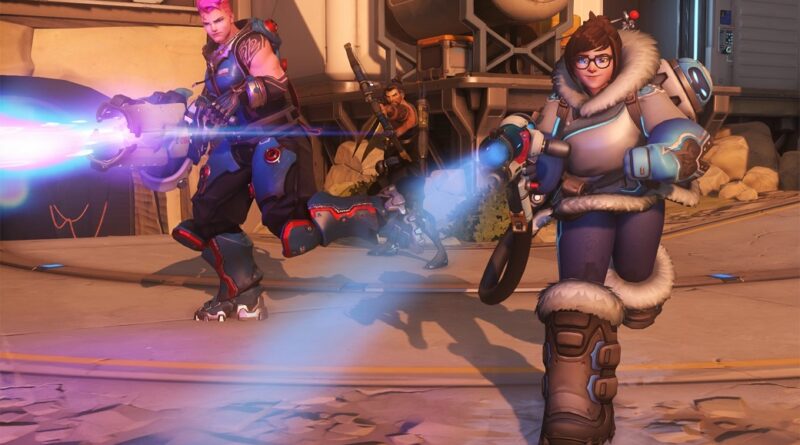Лучшие настройки Overwatch для ПК, Xbox, PlayStation и Switch
Игры включают в себя алгоритмы для определения и применения наилучших настроек для вашего оборудования при их первом запуске. Эти автоматические настройки обычно ставят визуальное качество выше производительности, с чем могут не согласиться участники соревнований.
В то время как игроки Overwatch на консолях имеют ограниченные настройки, с которыми можно возиться, игроки на ПК могут повозиться с тем, как выглядит их игра, чтобы улучшить производительность. Однако это не означает, что консольные игроки придерживаются макетов по умолчанию. Вы по-прежнему можете вносить изменения в настройки чувствительности и другие конфигурации. Оптимизация настроек поможет вам чаще переигрывать противников.
Трудно объявить набор настроек лучшим из-за того, как они могут быть сведены к личным предпочтениям, но профессиональные игроки, похоже, имеют похожие макеты, а это означает, что вы можете найти золотую середину для каждой конфигурации в зависимости от их предпочтений. Следующие настройки были вдохновлены такими игроками Overwatch League, как Rascal и Super. Однако не стесняйтесь возиться и экспериментировать с разными значениями, так как вы можете улучшить эти настройки только своими личными корректировками.
Вот лучшие настройки Overwatch для ПК, Xbox, PlayStation и Switch.
Лучшие настройки Overwatch для ПК
Настройки мыши / управления
Настройки чувствительности в основном будут зависеть от вашего типа игрока. Если вы играете за таких героев, как Трейсер или Жнец, скорее всего, вы добьетесь большего успеха с более высокими значениями чувствительности, которые позволят вам охватить больше территории, когда вы входите и выходите из боя. Если вы переключитесь на более высокое разрешение с более низкого, сначала может показаться, что вам будет трудно отрегулировать его. Однако по мере практики вы должны чувствовать себя более комфортно во время прицеливания.
Независимо от настроек чувствительности, вы всегда должны устанавливать для частоты опроса мыши максимальное доступное значение. Большинство игровых мышей имеют частоту 1000 Гц, а это означает, что скорость отклика составляет одну миллисекунду.
- DPI : 800
- Чувствительность : 5-7,75
- eDPI : 4000–6200
- Чувствительность зума : 30-40
- Частота опроса : 1000 Гц
- Полоски здоровья союзников : всегда
- Показывать дружеские контуры : всегда
Настройки видео

- Режим отображения: полноэкранный
- Оконные параметры могут упростить переход с Alt-Tab и из Overwatch , но они увеличивают нагрузку на ваш компьютер, поскольку ему также нужно будет отображать все, что работает в фоновом режиме. Установка полноэкранного режима отображения позволит вашему компьютеру сосредоточиться только на Overwatch .
- Разрешение: собственное разрешение вашего монитора с исходной частотой обновления.
- Если у вас нет проблем с поддержанием плавной частоты кадров во время игры в Overwath , вы получите больше преимуществ от использования собственного разрешения и частоты обновления вашего монитора.
- Поле зрения: 103
- Установка максимального значения поля зрения может вызвать эффект «рыбьего глаза» в большинстве игр, но Overwatch к их числу не относится. Сохранение значения 103 даст вам больше обзора по бокам экрана, что позволит вам замечать врагов, которых вы бы не увидели в противном случае.
- Соотношение сторон: 16: 9
- Вертикальная синхронизация: выкл.
- Хотя V-Sync прекрасно работает для предотвращения разрывов, он вводит задержку ввода, которая вам не нужна во время игры в Overwatch.
- Тройная буферизация: выкл.
- Уменьшить буферизацию: Вкл.
- Статистика производительности дисплея: Вкл.
- Просмотр количества получаемых кадров позволит вам следить за производительностью вашей системы, а также вы сможете обнаруживать любые проблемы с производительностью, если они возникнут.
- Отображение системных часов: Вкл.
- Время летит, когда вы играете в Overwatch . Отображение системных часов на экране поможет вам лучше управлять своим временем и может помешать вам поставить в очередь эту «последнюю» игру.
- Ограничение FPS: на основе дисплея
- Ограничение количества кадров принесет пользу вашей системе, поскольку она начнет использовать свой ресурс для поддержания производительности вместо того, чтобы стремиться к более высоким значениям. Сохранение его на основе отображения установит предел кадров в соответствии с частотой обновления вашего монитора.
- Качество графики: высокое
- Системные требования Overwatch можно считать довольно разумными, что позволяет вам отказаться от включения некоторых графических настроек, которые дадут вам конкурентное преимущество.
- Масштаб рендеринга: 100 процентов
- Качество текстур: высокое
- Качество фильтрации текстур: Epic — 16X
- Повышение качества фильтрации текстур упрощает различение игроков от объектов, но вы можете уменьшить этот параметр, если вам нужно немного повысить производительность.
- Детали местного тумана: низкая
- Низкая детализация тумана облегчит обнаружение врагов.
- Динамические отражения: выкл.
- Детали теней: средняя
- Тени снизят производительность вашей игры больше, чем приличная часть настроек, но конкурентный компромисс не стоит их отключать. Установка теней на средний будет твердой золотой серединой, позволяя вам сохранить способность обнаруживать врагов по их теням.
- Детали модели: низкая
- Детализация эффектов: низкая
- Установка эффекта на низкий поможет вам лучше различать каждый навык, предотвращая падение производительности в огромных командных боях.
- Качество молнии: низкое
- Установка детализации модели и эффекта наряду с низким качеством освещения даст приличный прирост производительности. Когда вы начнете драться, вы не заметите разницы, а удерживание их на нижнем конце спектра поможет вам быстрее обнаруживать врагов, особенно на расстоянии.
- Качество сглаживания: Выкл.
- Качество преломления: низкое
- Качество преломления — это одна из настроек, которую вам не хватает при ее понижении. Хотя Overwatch будет выглядеть менее блестящим, вы снизите нагрузку на свое оборудование, поскольку это также одна из наиболее требовательных графических настроек.
- Качество скриншотов: снимков разрешение 1x
- Местные размышления: Выкл.
- Окружающая окклюзия: Выкл.
- Гамма-коррекция: менее 50 процентов
- Контрастность: менее 50 процентов
- Яркость: менее 50 процентов
- В зависимости от яркости вашего монитора Overwatch может выглядеть слишком ярким при первом запуске. Уменьшение этих трех параметров может помочь вам найти лучший баланс.
Лучшие настройки Overwatch для Xbox, PlayStation и Switch
- Горизонтальная чувствительность: 45
- Вертикальная чувствительность: 45
- Сила помощи при прицеливании: 95
- Если вы всю жизнь играли в стрелков с функцией помощи при прицеливании, вам нужно установить более высокую громкость для силы помощи при прицеливании. Обязательно поэкспериментируйте с разными значениями, поскольку этот параметр очень субъективен среди игроков, играющих на контроллерах.
- Размер окна помощи при прицеливании: 70
- Устаревший режим помощи при прицеливании: выключен
- Легкость прицеливания: 20
- Сглаживание прицеливания: 0
- Легкость прицеливания: 20
- Чем выше значение легкости прицеливания, тем меньше вы почувствуете, что помощь при прицеливании берет верх. Учитывая, что вам нужно чувствовать, что помощь при прицеливании выполняет свою работу, чтобы использовать свой истинный потенциал, идеальным вариантом будет сохранение более низких значений, таких как 10-20.
- Инвертировать вертикальный вид: выкл.
- Инвертировать горизонтальный вид: выкл.
- Вибрация: выкл.
- Вибрация контроллера — отличный способ улучшить игровые моменты, но она может сильно раздражать, когда вы участвуете в рейтинговом матче. Случайная вибрация может привести к тому, что вы пропустите критический выстрел, а это значит, что его не следует делать правильно.
- Переключение движения и взгляда: выкл.
- Устаревшие палки: выкл.
- Техника прицеливания: линейная рампа
Если вы играете только несколькими героями, вы можете использовать глобальные настройки чувствительности для всех из них. С другой стороны, игрокам, которые вращаются вокруг всего состава, возможно, придется повозиться с настройками чувствительности на основе героев, чтобы повысить свою производительность.
Снижение настроек чувствительности для таких героев, как Ана и Роковая вдова, может помочь вам повысить точность, когда вам это нужно больше всего.
Пока вы настраиваете параметры чувствительности на основе героев, не забудьте выбрать прицел, соответствующий вашему стилю. Большинство игроков обычно предпочитают яркие цвета, такие как зеленый и фиолетовый, поэтому они не теряют прицел в командных боях.